Converter M3D para JPEG
Como converter arquivos de modelo 3D M3D para imagens JPEG usando o Blender e outras ferramentas recomendadas.
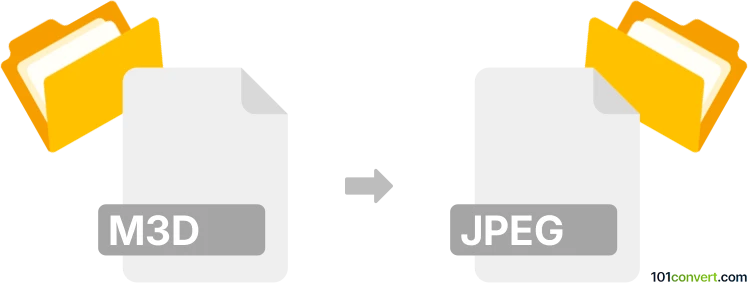
Como converter m3d para jpeg arquivo
- Outro
- Nenhuma avaliação ainda.
101convert.com assistant bot
1d
Entendendo os formatos de arquivo m3d e jpeg
M3D files são arquivos de modelos 3D, comumente associados a software de modelagem 3D como 3Doodler ou Visual3D. Esses arquivos armazenam dados de objetos tridimensionais, incluindo geometria, texturas e, às vezes, informações de animação. JPEG (Joint Photographic Experts Group) é um formato de imagem raster amplamente utilizado, mais conhecido por comprimir imagens fotográficas para facilitar o compartilhamento e visualização.
Por que converter m3d para jpeg?
Converter um arquivo M3D para JPEG permite criar uma captura de tela ou renderização 2D do seu modelo 3D. Isso é útil para compartilhar previews, criar miniaturas ou usar a imagem do modelo em apresentações e documentos.
Como converter m3d para jpeg
Conversão direta de M3D para JPEG não é possível, pois M3D é um formato 3D e JPEG é uma imagem 2D. O processo envolve renderizar o modelo 3D para uma visualização 2D e, em seguida, exportar ou salvar essa visualização como uma imagem JPEG.
Software recomendado para conversão de m3d para jpeg
- Blender (Grátis, multiplataforma): Importe seu arquivo M3D, configure o ângulo de câmera desejado e renderize a cena. Depois, use Image → Save As para exportar o render como um JPEG.
- Autodesk 3ds Max: Importe o arquivo M3D, renderize a cena e use File → Save Image para exportar como JPEG.
- Conversores online: Alguns visualizadores 3D online (como Clara.io) permitem fazer upload de arquivos M3D, visualizá-los e tirar capturas de tela que podem ser salvas como imagens JPEG.
Conversão passo a passo usando Blender
- Abra o Blender e vá em File → Import para importar seu arquivo M3D (pode precisar de um plugin de importação M3D).
- Ajuste a câmera e a iluminação para obter a visualização desejada do seu modelo.
- Pressione F12 para renderizar a cena.
- Na janela de renderização, vá em Image → Save As e selecione JPEG como formato do arquivo.
Dicas para os melhores resultados
- Certifique-se de que seu modelo 3D esteja devidamente texturizado e iluminado antes de renderizar.
- Escolha uma resolução alta para o render e obter uma imagem JPEG nítida.
- Experimente diferentes ângulos de câmera para melhor mostrar seu modelo.
Nota: Este registo de conversão m3d para jpeg está incompleto, deve ser verificado e pode conter incorreções. Por favor vote abaixo se achou esta informação útil ou não.